Erfolgreiche ePaper selbst erstellen
Machen Sie aus Ihren PDF Publikationen ein blätterbares Flipbook mit unserer einzigartigen Google optimierten e-Paper Software.
Wenn Sie Ihre neu erstellte Performance speichern möchten, lesen Sie den<br />
Abschnitt “Speichern Ihrer eigenen Performance” auf Seite 52.<br />
Selbst ändern ...<br />
Bearbeitung im Performance-Modus<br />
Ändern Sie während der Bearbeitung nach Wunsch auch andere Part-Parameter.<br />
Die Bedienung bleibt die gleiche:<br />
1) Rufen Sie das Edit-Menü mit der Taste [EDIT] auf.<br />
2) Wählen Sie “PART” mit den [SELECT ]-Tasten und drücken Sie<br />
[ENTER].<br />
3) Wählen Sie mit den [SELECT ]-Tasten den gewünschten Menüeintrag<br />
und drücken Sie [ENTER].<br />
4) Wählen Sie den gewünschten Part mit den [PART -/+]-Tasten.<br />
5) Wählen Sie den gewünschten Parameter mit den [SELECT ]-Tasten.<br />
ƒndern Sie den Wert mit den [VALUE -/+]-Tasten oder dem Datenrad.<br />
6) Drücken Sie [EXIT], wenn Sie zum Edit-Menü zurückkehren möchten.<br />
Einsatz des Assignable Controllers in einer Performance<br />
In diesem Abschnitt stellen Sie eine Performance so ein, daß Sie mit dem<br />
Modulationsrad des angeschlossenen Keyboards dynamische Filterverläufe erzeugen<br />
können. Dies wird mit den Funktionen des sog. “Assignable Controller” bewerkstelligt.<br />
Wir werden hier nur die Bedienungsschritte aufzeigen; genauere Informationen<br />
zum Assignable Controller und dessen Einsatz im Multi-Modus lesen<br />
Sie bitte auf Seite 59.<br />
Bedienung<br />
1 Wählen Sie die Performance “Dark Pad” (Preset Nr. 025).<br />
2 Rufen Sie im ersten Edit-Menü den Eintrag “COM” (Common) auf.<br />
3 Wählen Sie im Common-Menü den Parameter “AC1 CC No.” und stellen<br />
Sie diesen auf “01.”<br />
Benutzen Sie dazu die [SELECT ]-Tasten. Stellen Sie den Wert<br />
mit den [VALUE -/+]-Tasten oder dem Datenrad ein.<br />
4 Wählen Sie den Parameter “AC1FilCtrl” und stellen ihn auf “+63”.<br />
5 Wählen Sie Part 1 und ändern Sie einige der Filter-Einstellungen.<br />
Die Filter-Einstellungen bestimmen, wie der Part auf den obigen Parameter<br />
“AC1FilCtrl” reagiert. Vorgang:<br />
1) Rufen Sie im Edit-Menü das “PART”-Menü auf, und dort wiederum<br />
den Eintrag “FILTER”.<br />
Tutorial 51


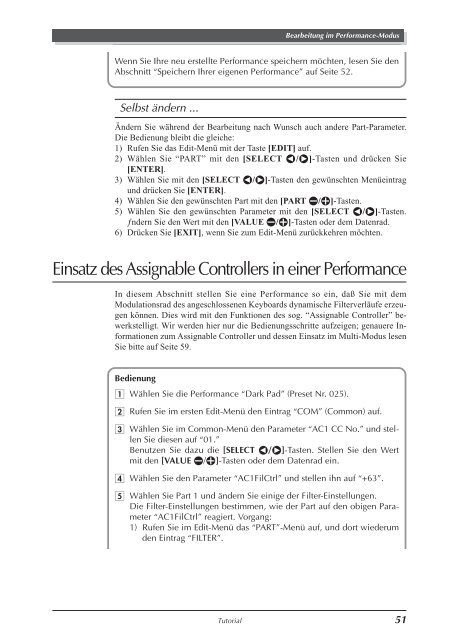












![Premere il pulsante [SONG] - Yamaha](https://img.yumpu.com/50419553/1/184x260/premere-il-pulsante-song-yamaha.jpg?quality=85)

